效果图
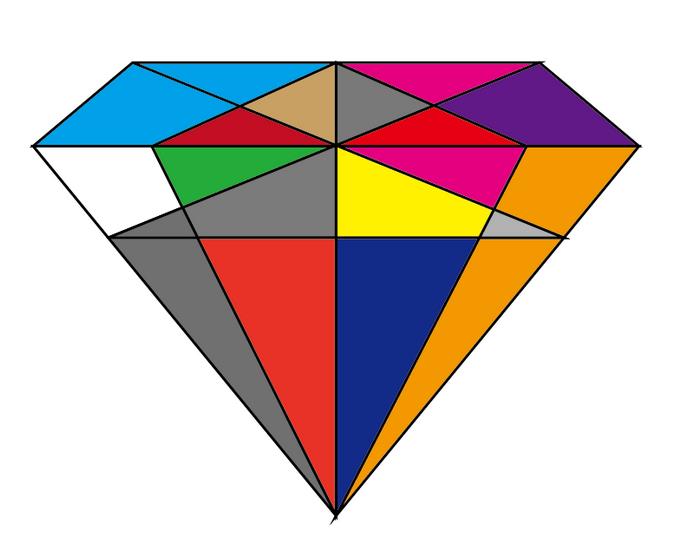
1、打开Ai,新建一个800x800的文档。

2、使用矩形工具绘制一个矩形,使用钢笔工具绘制出一个梯形。


3、删掉矩形,点击梯形,右键点击变换-对称。

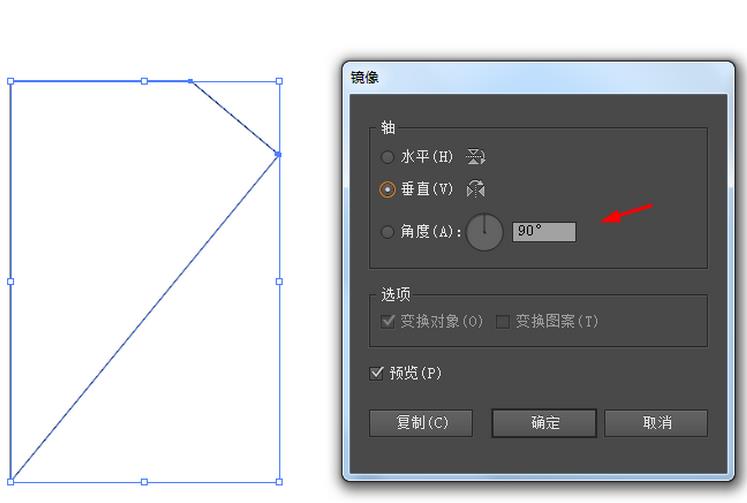
4、选择梯形,右键点击变换-移动。

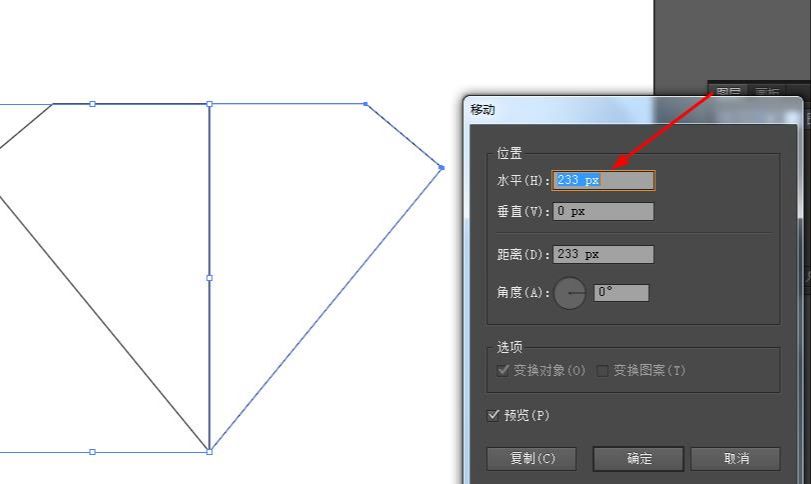
5、使用直线工具绘制一些直线。
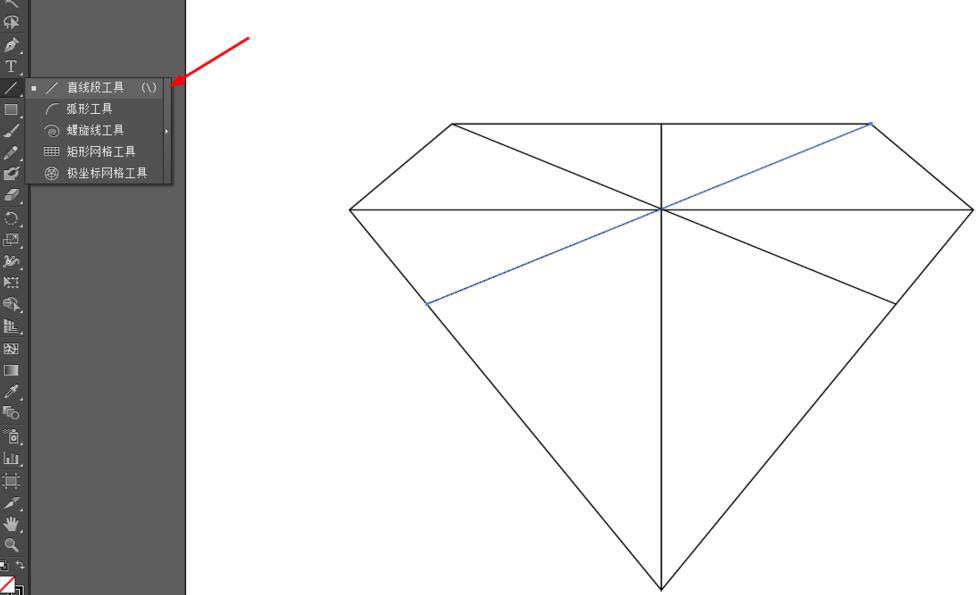
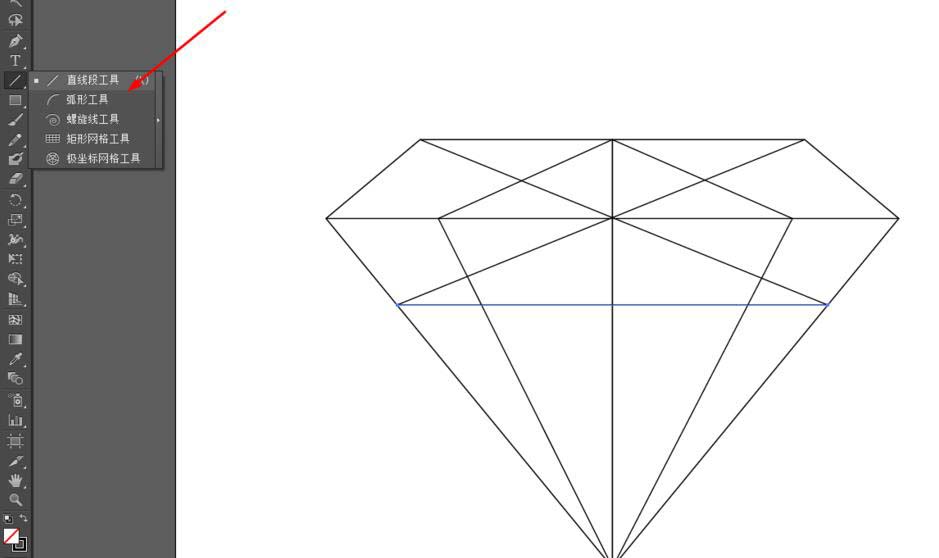
6、选择图形,在上面的描边中调整数值为2px。
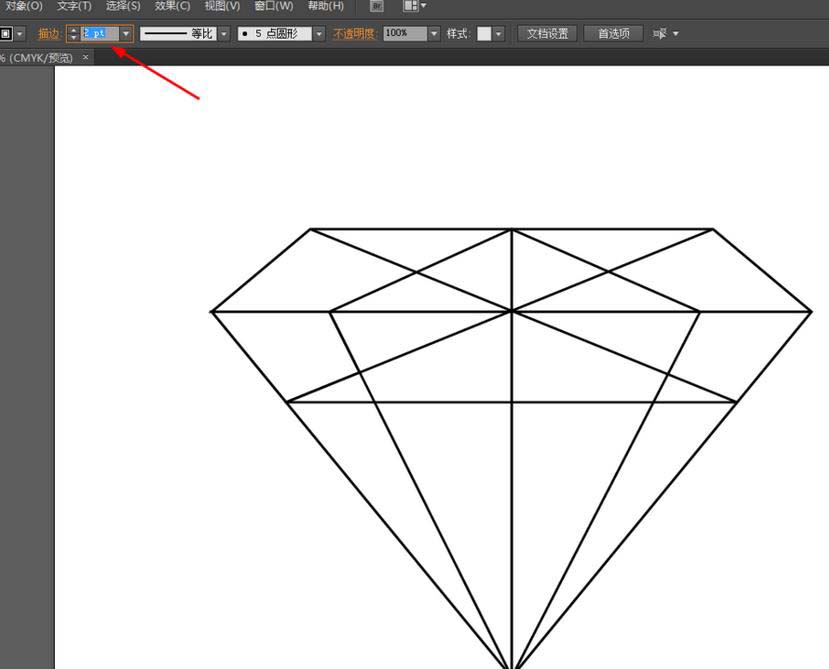
7、选择图形,点击窗口-路径查找器,给每个部分添加颜色。
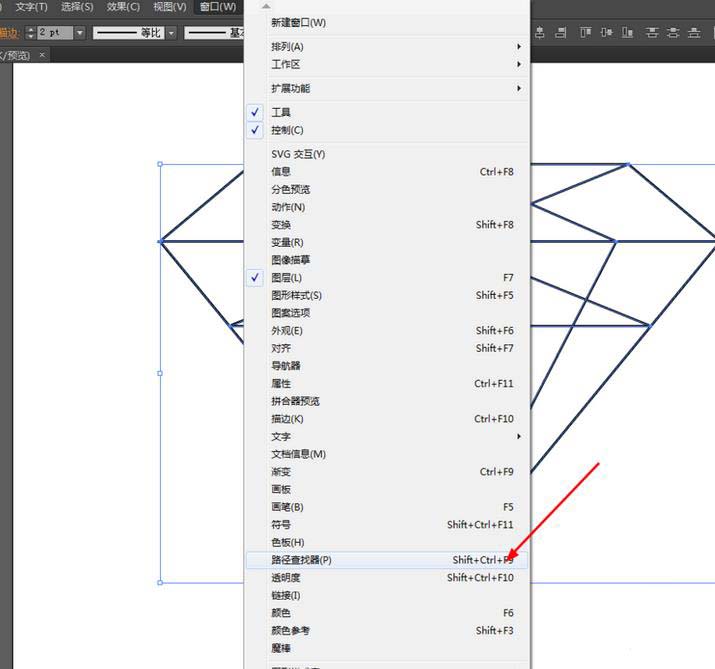
8、彩色钻石绘制完成。
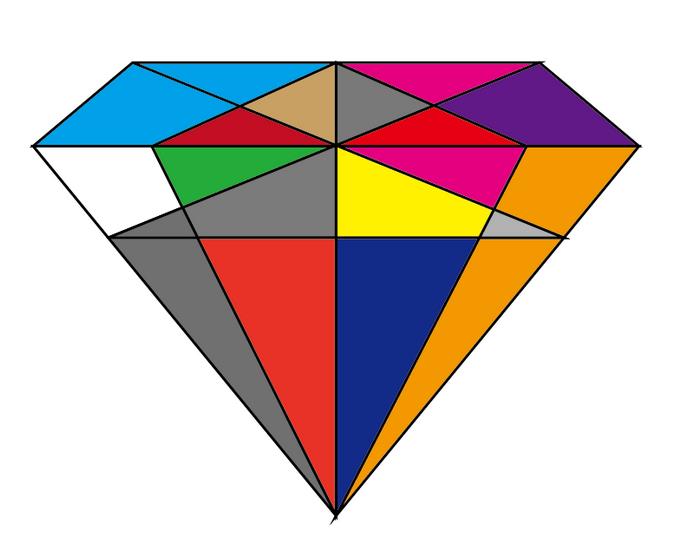







全部回复
